Beeline അതിന്റെ ഉപഭോക്താക്കൾക്ക് നല്ല നിലവാരമുള്ള IPTV ടെലിവിഷൻ തിരഞ്ഞെടുക്കാൻ ധാരാളം ചാനലുകൾ നൽകുന്നു. ഏത് സാഹചര്യത്തിലാണ് നിങ്ങൾക്ക് അത്തരമൊരു ടെലിവിഷൻ കണക്റ്റുചെയ്യാനാവുകയെന്നും അത് എങ്ങനെ ശരിയായി സജ്ജീകരിക്കാമെന്നും കണ്ടെത്തുക.
- എന്താണ് IPTV Beeline?
- ഉപകരണങ്ങൾ സെറ്റ്
- ഒരു സെറ്റ്-ടോപ്പ് ബോക്സ് ഉപയോഗിച്ച് Beeline-ൽ നിന്ന് IPTV കണക്റ്റുചെയ്യുന്നു
- ഒരു സ്വകാര്യ അക്കൗണ്ടിൽ രജിസ്ട്രേഷൻ
- സേവനം സജീവമാക്കൽ
- Beeline ടിവിയെ സ്മാർട്ട് ടിവിയിലേക്ക് ബന്ധിപ്പിക്കുന്നു
- ബീലൈനുമായി ചേർന്ന് എൽജി സ്മാർട്ട് ടിവി
- Samsung-ലേക്ക് ബന്ധിപ്പിക്കുന്നു
- ഒരു കമ്പ്യൂട്ടറിലൂടെ ബീലൈൻ ടിവി എങ്ങനെ കാണാം
- എത്ര ടിവികൾ ബന്ധിപ്പിക്കാൻ കഴിയും?
- സാധ്യമായ പ്രശ്നങ്ങളും അവയുടെ പരിഹാരവും
എന്താണ് IPTV Beeline?
11 വർഷം മുമ്പ്, VimpelCom-ന്റെ ഉടമസ്ഥതയിലുള്ള Beeline, ഇന്റർനെറ്റ് വഴി ടിവി ആരംഭിച്ചു. അത്തരം പ്രക്ഷേപണത്തെ IPTV എന്ന് വിളിക്കുന്നു. ഹോം ഡിജിറ്റൽ ടെലിവിഷൻ ബീലൈൻ ടിവി അതിന്റെ ഉപയോക്താക്കൾക്ക് ടിവി ചാനലുകളും സിനിമകളും ടിവി ഷോകളും കാണുന്നതിന് വാഗ്ദാനം ചെയ്യുന്നു. ഇതൊരു ഓൺലൈൻ സിനിമയല്ലാതെ മറ്റൊന്നുമല്ല! ഇന്ററാക്ടീവ് ടെലിവിഷൻ ബീലൈൻ ടിവിയുടെ പ്രധാന ഗുണങ്ങൾ:
ഇന്ററാക്ടീവ് ടെലിവിഷൻ ബീലൈൻ ടിവിയുടെ പ്രധാന ഗുണങ്ങൾ:
- എല്ലാ പ്രായക്കാർക്കും ഇരുനൂറിലധികം വ്യത്യസ്ത ചാനലുകൾ;
- HD ഇമേജ് നിലവാരവും പരസ്യങ്ങളുമില്ല;
- നിങ്ങൾക്ക് ഒരു ടിവിയിൽ മാത്രമല്ല, ഒരു കമ്പ്യൂട്ടർ, സ്മാർട്ട്ഫോൺ, ടാബ്ലെറ്റ് എന്നിവയിലും ടിവി കാണാൻ കഴിയും;
- വാങ്ങിയ സെറ്റ്-ടോപ്പ് ബോക്സിന് ഈ ഫംഗ്ഷൻ ഉണ്ടെങ്കിൽ വായു നിയന്ത്രിക്കാൻ കഴിയും (ഷോ താൽക്കാലികമായി നിർത്തുക, റിവൈൻഡ് ചെയ്യുക, റെക്കോർഡുചെയ്യുക, കൂടാതെ ഒരു വ്യക്തിഗത ടിവി പ്രോഗ്രാം ഷെഡ്യൂൾ ചെയ്യുക പോലും).
Beeline-ൽ നിന്ന് IPTV കാണുന്നതിന്, നിങ്ങൾ അവരുടെ നിലവിലെ സബ്സ്ക്രൈബർ ആയിരിക്കണം. അതിനാൽ, Beeline-ൽ നിന്നുള്ള ഒരു ഇന്റർനെറ്റ് കേബിൾ ഇതുവരെ നിങ്ങളുടെ അപ്പാർട്ട്മെന്റുമായി ബന്ധിപ്പിച്ചിട്ടില്ലെങ്കിലോ നിങ്ങൾക്ക് മറ്റൊരു ദാതാവ് ഉണ്ടെങ്കിലോ, ഒരു മാസ്റ്റർ നിങ്ങളെ സന്ദർശിച്ച് Beeline-ൽ നിന്ന് ഒരു കേബിൾ പ്രവർത്തിപ്പിക്കണം.
ഉപകരണങ്ങൾ സെറ്റ്
പാക്കേജിൽ അടങ്ങിയിരിക്കുന്നു:
- ടിവി സെറ്റ്-ടോപ്പ് ബോക്സ്;
- സ്വിച്ച് (“ഹോം ഇന്റർനെറ്റ് + ടിവി” പാക്കേജിനായി);
- HDMI കേബിൾ;
- കണക്ഷന് ആവശ്യമായ കേബിളുകൾ;
- റിമോട്ട് കൺട്രോൾ.
ഒരു സെറ്റ്-ടോപ്പ് ബോക്സ് ഉപയോഗിച്ച് Beeline-ൽ നിന്ന് IPTV കണക്റ്റുചെയ്യുന്നു
നിങ്ങൾക്ക് ഒരു പഴയ-സ്റ്റൈൽ ടിവി ഉണ്ടെങ്കിൽ (സ്മാർട്ട് ടിവി ഇല്ലാതെ), ഒരു പ്രത്യേക സെറ്റ്-ടോപ്പ് ബോക്സിലൂടെയാണ് കണക്ഷൻ നിർമ്മിച്ചിരിക്കുന്നത് . ഒരു ടിവിയും പിസിയും ബീലൈൻ ടിവിയിലേക്ക് ബന്ധിപ്പിക്കുന്നതിനുള്ള ഘട്ടം ഘട്ടമായുള്ള ഘട്ടങ്ങൾ:
- നെറ്റ്വർക്കിലേക്ക് സ്വിച്ച്, സെറ്റ്-ടോപ്പ് ബോക്സ് എന്നിവ ബന്ധിപ്പിക്കുക.
- ബീലൈൻ നിങ്ങളുടെ വീടിന് നൽകിയിട്ടുള്ള ഇന്റർനെറ്റ് വയറിലേക്ക് സ്വിച്ച് ബന്ധിപ്പിക്കുക.
- വാങ്ങിയ കിറ്റിൽ നിന്ന് സ്വിച്ചിലേക്ക് പാച്ച് കോർഡുകൾ ബന്ധിപ്പിക്കുക.
- പാച്ച് കോഡുകളിലൊന്ന് ഉപയോഗിച്ച് സ്വിച്ചറും സെറ്റ്-ടോപ്പ് ബോക്സും ബന്ധിപ്പിക്കുക. സെറ്റ്-ടോപ്പ് ബോക്സിൽ, താൽപ്പര്യമുള്ള സോക്കറ്റിനെ NETWORK എന്ന് വിളിക്കുന്നു. രണ്ടാമത്തെ പാച്ച് കോർഡ് പിസിയിലേക്ക് ബന്ധിപ്പിക്കുക (ഇപ്പോൾ ഇതിന് ഇന്റർനെറ്റും ഉണ്ട്).
- ടുലിപ്സ്, SCART-RCA അല്ലെങ്കിൽ HDMI കേബിൾ ഉപയോഗിച്ച് സെറ്റ്-ടോപ്പ് ബോക്സും ടിവിയും പരസ്പരം ബന്ധിപ്പിക്കുക.
- അനുബന്ധ ബട്ടൺ അമർത്തി സെറ്റ്-ടോപ്പ് ബോക്സ് ഓണാക്കുക, അത് ശരിയായി പ്രവർത്തിക്കുന്നുണ്ടെങ്കിൽ പച്ച ലൈറ്റ് പ്രകാശിക്കും.
Beeline-ൽ നിന്ന് IPTV കണക്റ്റുചെയ്യുന്നതിനും സജ്ജീകരിക്കുന്നതിനുമുള്ള ഘട്ടം ഘട്ടമായുള്ള നിർദ്ദേശങ്ങൾ നിങ്ങൾക്ക് ഇവിടെ ഡൗൺലോഡ് ചെയ്യാം . ഒരു സ്വിച്ച് ഇല്ലാതെ ഒരു സെറ്റ്-ടോപ്പ് ബോക്സ് ബന്ധിപ്പിക്കുന്നതിനുള്ള ഒരു ഡയഗ്രം ചുവടെയുണ്ട്:
ഒരു സ്വകാര്യ അക്കൗണ്ടിൽ രജിസ്ട്രേഷൻ
നിരവധി ഓപ്ഷനുകൾ ലഭ്യമാണ്, പട്ടികയിൽ പട്ടികപ്പെടുത്തിയിരിക്കുന്നു:പേര് വിവരണം Beeline വരിക്കാർക്കായി ഫോൺ നമ്പർ വഴിയാണ് രജിസ്ട്രേഷൻ നടക്കുന്നത്, ഒരു SMS കോഡ് വരുന്നു. മറ്റൊരു നെറ്റ്വർക്കിന്റെ വരിക്കാർക്കായി കോഡ് അയച്ച ഇമെയിൽ വിലാസം നൽകുക. “ഹോം ഇന്റർനെറ്റും ടിവിയും” സേവനം ബന്ധിപ്പിച്ചിട്ടുണ്ടെങ്കിൽ സേവനങ്ങൾ നൽകുന്നതിനുള്ള കരാറിന്റെ എണ്ണം അനുസരിച്ച്.
സേവനം സജീവമാക്കൽ
ഇൻസ്റ്റാൾ ചെയ്ത എല്ലാ ഉപകരണങ്ങളും പ്രവർത്തിക്കുന്നതിന്, ചുവടെയുള്ള നിർദ്ദേശങ്ങൾ പാലിച്ചുകൊണ്ട് സജീവമാക്കുക:
- നിങ്ങളുടെ സ്വകാര്യ അക്കൗണ്ടിലേക്ക് ലോഗിൻ ചെയ്യുക .
- മുകളിലെ പാനലിൽ “താരിഫുകൾ” – “ഹോം ഇന്റർനെറ്റും ടിവിയും” തിരഞ്ഞെടുക്കുക.
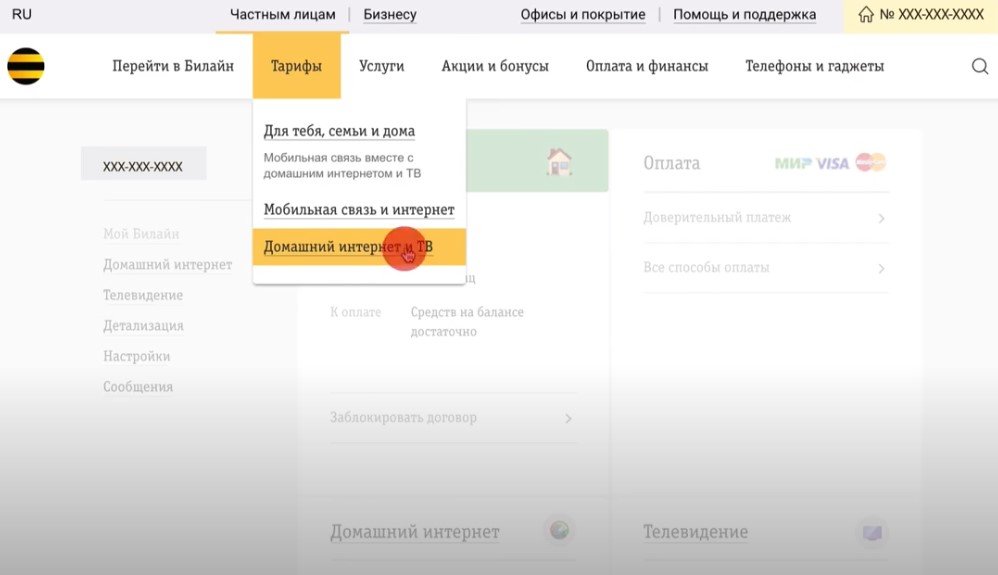
- തുറക്കുന്ന വിൻഡോയിൽ, ഒരു താരിഫ് തിരഞ്ഞെടുത്ത് “Go” ബട്ടൺ ക്ലിക്ക് ചെയ്യുക.
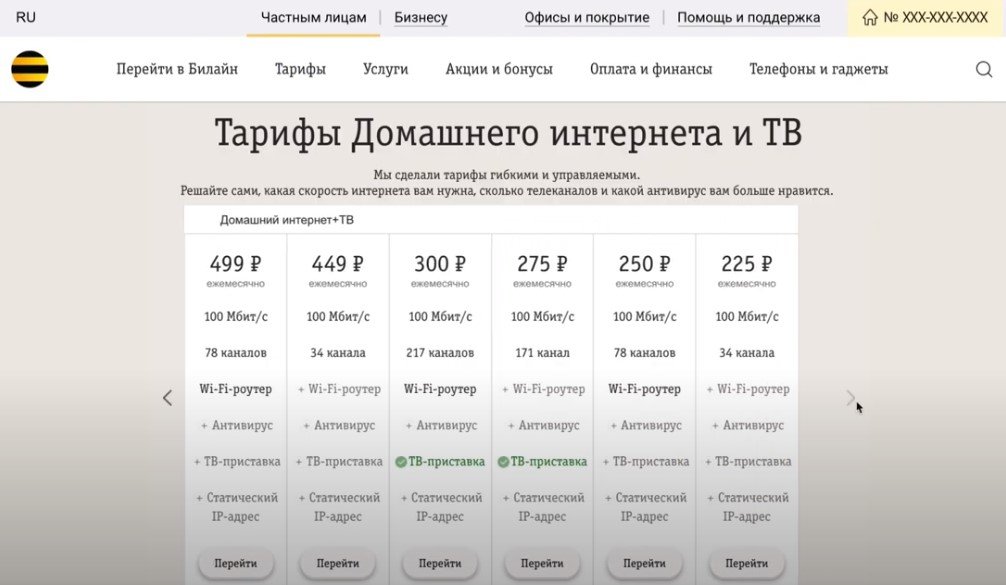 >
>
- ഒരു താരിഫ് തിരഞ്ഞെടുത്ത് “കണക്റ്റ്” ബട്ടണിൽ ക്ലിക്ക് ചെയ്യുക.
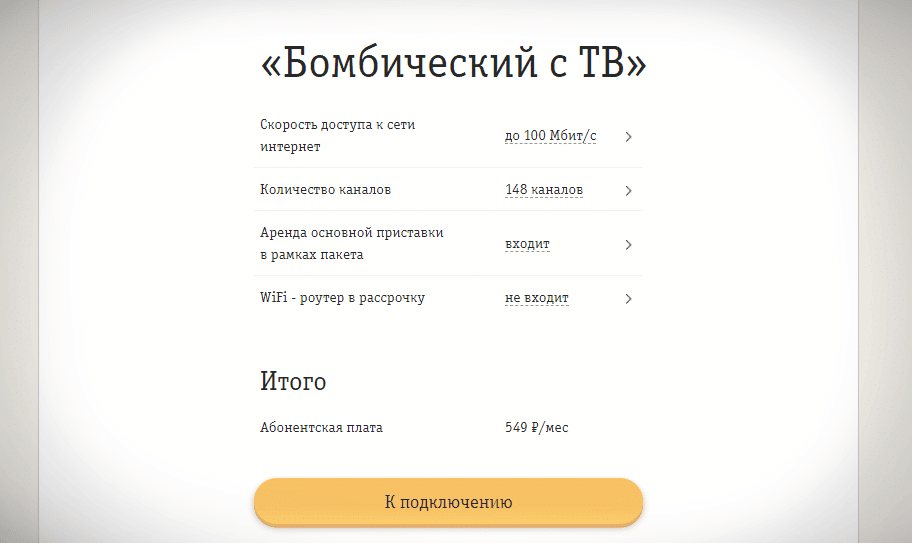
- അടുത്ത പേജിൽ, “ഇതിനകം ഒരു പ്രിഫിക്സ് ഉണ്ട്” (എന്തെങ്കിലും ഉണ്ടെങ്കിൽ) ക്ലിക്ക് ചെയ്യുക. ഉടൻ തന്നെ MAC വിലാസവും സീരിയൽ നമ്പറിന്റെ അവസാന 4 പ്രതീകങ്ങളും (S/N അല്ലെങ്കിൽ സീരിയൽ നമ്പർ) നൽകുക, തുടർന്ന് “ക്രമീകരണങ്ങൾ പരിശോധിക്കുക” ക്ലിക്ക് ചെയ്യുക.
- ഈ ഡാറ്റ എവിടെ ലഭിക്കും? ടിവി ബോക്സിന്റെ പുറകിൽ.

പ്രിഫിക്സ് ഇതുവരെ വാങ്ങിയിട്ടില്ലെങ്കിൽ, അവരുടെ ഓഫീസുമായി ബന്ധപ്പെട്ട് നിങ്ങൾക്ക് അത് ബീലൈനിൽ നിന്ന് വാടകയ്ക്കെടുക്കാം.
Beeline ടിവിയെ സ്മാർട്ട് ടിവിയിലേക്ക് ബന്ധിപ്പിക്കുന്നു
ആധുനിക ടിവികൾ ഇതിനകം ആവശ്യമായ ഉപകരണങ്ങൾ കൊണ്ട് സജ്ജീകരിച്ചിരിക്കുന്നു, ഒരു Wi-Fi നെറ്റ്വർക്ക് വഴി നേരിട്ട് ഇന്റർനെറ്റിലേക്ക് കണക്റ്റുചെയ്യാൻ അവരുടെ ഉടമകളെ പ്രാപ്തരാക്കുന്നു. ഈ സാഹചര്യത്തിൽ നിങ്ങൾ ചെയ്യേണ്ടത് ആവശ്യമായ പ്രോഗ്രാം ഇൻസ്റ്റാൾ ചെയ്യുക എന്നതാണ്.
ബീലൈനുമായി ചേർന്ന് എൽജി സ്മാർട്ട് ടിവി
4 വർഷം മുമ്പാണ് എൽജി ഈ ഫീച്ചറുള്ള ടിവികൾ നിർമ്മിക്കാൻ തുടങ്ങിയത്. അതിനാൽ, 2016 ന് മുമ്പ് നിങ്ങൾക്ക് ഒരു മോഡൽ അസംബിൾ ചെയ്തിട്ടുണ്ടെങ്കിൽ, നിങ്ങൾ ഒരു ടിവി ബോക്സ് വാങ്ങേണ്ടിവരും. മറ്റ് സന്ദർഭങ്ങളിൽ, നിർദ്ദേശങ്ങൾ പാലിക്കുക:
- നിങ്ങളുടെ ടിവി ഇന്റർനെറ്റുമായി ബന്ധിപ്പിക്കുക.
- നിങ്ങളുടെ അക്കൗണ്ടിലേക്ക് ലോഗിൻ ചെയ്യുക അല്ലെങ്കിൽ “സ്മാർട്ട് ടിവി” – “നിങ്ങളുടെ പ്രൊഫൈൽ” – “രജിസ്ട്രേഷൻ” മെനുവിലേക്ക് പോയി രജിസ്റ്റർ ചെയ്യുക. നിങ്ങളുടെ ഇമെയിൽ നൽകുക.
- അടുത്തതായി, റിമോട്ട് കൺട്രോളിൽ (ഒരു വീടിനൊപ്പം) “ഹോം” ബട്ടൺ അമർത്തുക.
- LG ഉള്ളടക്ക സ്റ്റോറിൽ ലോഗിൻ ചെയ്യുക : പ്രധാന മെനുവിലെ ഇനം “ഹോം” (സ്മാർട്ട് ഹോം).
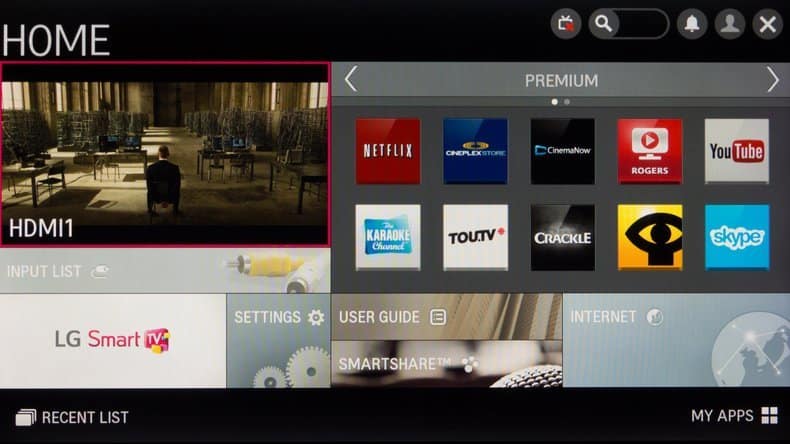
- ബീലൈൻ ടിവി ആപ്ലിക്കേഷൻ കണ്ടെത്തി അത് ഇൻസ്റ്റാൾ ചെയ്യുക.
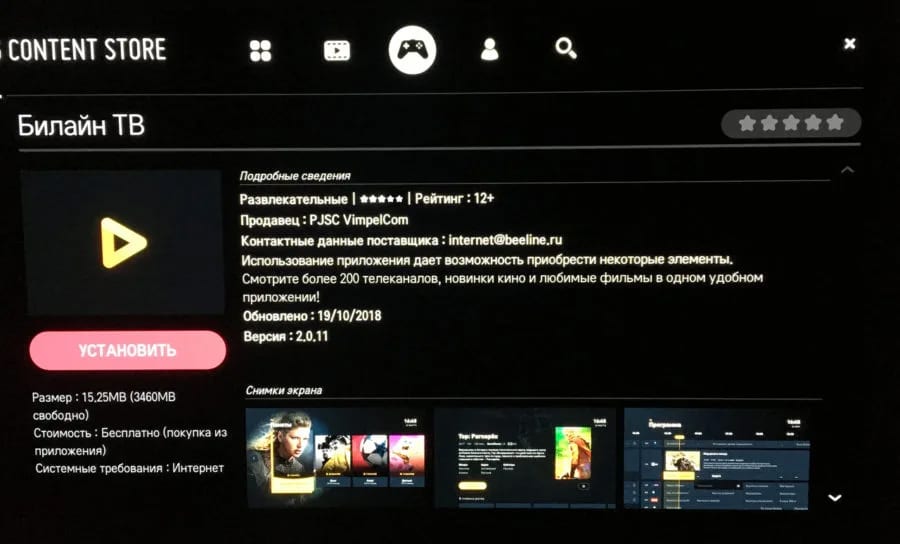
- ആപ്ലിക്കേഷൻ സമാരംഭിച്ച് ഉപയോഗിക്കുക.
എൽജി സ്മാർട്ട് ടിവി വഴി ഇന്റർനെറ്റിലേക്ക് എങ്ങനെ ബന്ധിപ്പിക്കാം, വീഡിയോ കാണുക: https://youtu.be/6jIUgRWfcd4
Samsung-ലേക്ക് ബന്ധിപ്പിക്കുന്നു
ഒന്നാമതായി, നിങ്ങളുടെ ടിവി ഇന്റർനെറ്റുമായി ബന്ധിപ്പിക്കുക (വൈ-ഫൈ വഴി). ഇത് ചെയ്യാൻ എളുപ്പമാണ്. “നെറ്റ്വർക്ക്” വിഭാഗത്തിലേക്ക് പോയി ഒരു വയർലെസ് കണക്ഷൻ തിരഞ്ഞെടുത്ത് ലഭ്യമായ കണക്ഷനുകളുടെ പട്ടികയിൽ നിങ്ങളുടെ റൂട്ടർ കണ്ടെത്തി അത് കോൺഫിഗർ ചെയ്യുക. ശരി, ഒരു സാംസങ് ടിവിയിൽ Beeline IPTV കാണുന്നതിന്, നിങ്ങൾക്ക് ഇത് ആവശ്യമാണ്:
- Smart Hub ബട്ടണിൽ ക്ലിക്ക് ചെയ്ത് Samsung Smart TV-യിൽ ലോഗിൻ ചെയ്യുക.
- Samsung ആപ്പിലേക്ക് പോയി Beeline TV ആപ്ലിക്കേഷൻ കണ്ടെത്തുക.
- ഇത് ഇൻസ്റ്റാൾ ചെയ്യുക.
ചില സാംസങ് ടിവി മോഡലുകൾക്ക്, സ്മാർട്ട് ഹബ് നിർമ്മാതാവ് തടഞ്ഞു. ഇത് എങ്ങനെ അൺലോക്ക് ചെയ്യാം എന്ന് ചുവടെയുള്ള വീഡിയോയിൽ കാണിച്ചിരിക്കുന്നു: https://youtu.be/5hmP-sAsLmU
ഒരു കമ്പ്യൂട്ടറിലൂടെ ബീലൈൻ ടിവി എങ്ങനെ കാണാം
ഒരു കമ്പ്യൂട്ടറിൽ ബീലൈൻ ടിവിയും കാണാൻ കഴിയും. നിങ്ങൾ “ഹോം ഇൻറർനെറ്റും ടിവിയും” പാക്കേജിന്റെ വരിക്കാരനാണെങ്കിൽ, താരിഫിൽ പ്രഖ്യാപിച്ച ചാനലുകളുടെ മുഴുവൻ ലിസ്റ്റും നിങ്ങൾക്ക് ലഭ്യമാണ് (പ്രക്ഷേപണം സെറ്റ്-ടോപ്പ് ബോക്സിലൂടെ പോകണം). എന്നാൽ സേവന ഫീസ് കൃത്യസമയത്ത് അക്കൗണ്ടിലേക്ക് അടച്ചില്ലെങ്കിൽ, ചാനലുകളുടെ പട്ടിക 25 കഷണങ്ങളായി ചുരുങ്ങും. ഒരു കമ്പ്യൂട്ടറിലേക്ക് Beeline ടിവി ബന്ധിപ്പിക്കുന്നതിനുള്ള നടപടിക്രമം ഇപ്രകാരമാണ്: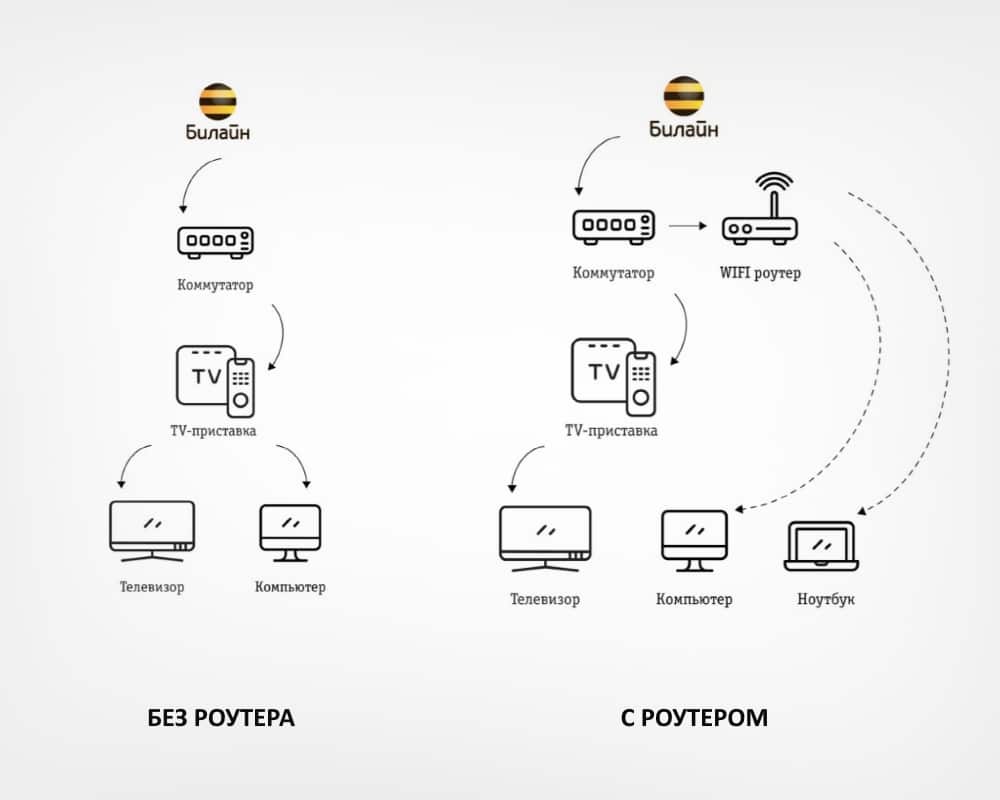 അടുത്തതായി, നിങ്ങൾ VCL പ്ലേയർ അല്ലെങ്കിൽ IP-TV പ്ലെയർ (ഓപ്ഷണൽ) ഇൻസ്റ്റാൾ ചെയ്യണം. വൈവിധ്യമാർന്നതും ഉപയോഗിക്കാൻ എളുപ്പമുള്ളതുമായ VCL മീഡിയ പ്ലെയർ ഉപയോഗിക്കാൻ ഞങ്ങൾ ശുപാർശ ചെയ്യുന്നു. നിങ്ങൾക്ക് ഇത് ഔദ്യോഗിക സൈറ്റിൽ നിന്ന് ഡൗൺലോഡ് ചെയ്യാം . ഒരു കമ്പ്യൂട്ടറിൽ Beeline IPTV കാണുന്നതിന്, നിങ്ങൾ ഇനിപ്പറയുന്നവ ചെയ്യണം:
അടുത്തതായി, നിങ്ങൾ VCL പ്ലേയർ അല്ലെങ്കിൽ IP-TV പ്ലെയർ (ഓപ്ഷണൽ) ഇൻസ്റ്റാൾ ചെയ്യണം. വൈവിധ്യമാർന്നതും ഉപയോഗിക്കാൻ എളുപ്പമുള്ളതുമായ VCL മീഡിയ പ്ലെയർ ഉപയോഗിക്കാൻ ഞങ്ങൾ ശുപാർശ ചെയ്യുന്നു. നിങ്ങൾക്ക് ഇത് ഔദ്യോഗിക സൈറ്റിൽ നിന്ന് ഡൗൺലോഡ് ചെയ്യാം . ഒരു കമ്പ്യൂട്ടറിൽ Beeline IPTV കാണുന്നതിന്, നിങ്ങൾ ഇനിപ്പറയുന്നവ ചെയ്യണം:
- ഇൻസ്റ്റാൾ ചെയ്ത VLC പ്ലെയർ സമാരംഭിക്കുക.
- പ്ലേയർ ക്രമീകരണങ്ങളിൽ പ്രവേശിക്കാൻ കീ കോമ്പിനേഷൻ Ctrl+P അമർത്തുക.
- താഴെ ഇടതുവശത്ത്, ലഭ്യമായ എല്ലാ ക്രമീകരണങ്ങളും കാണിക്കുന്നതിന് ഉത്തരവാദിത്തമുള്ള ബോക്സ് ചെക്കുചെയ്യുക.
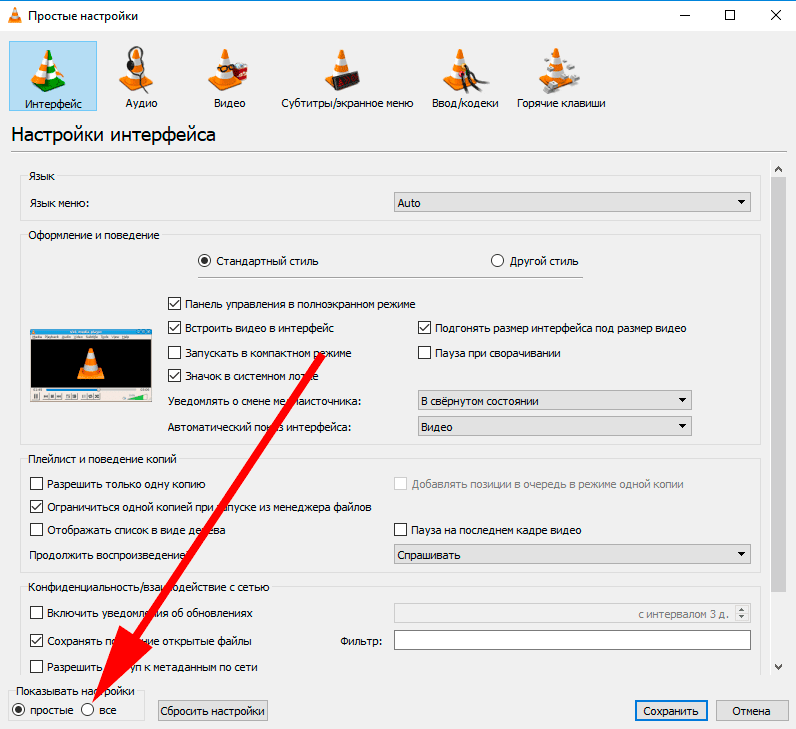
- ഞങ്ങൾ ഇനിപ്പറയുന്ന ക്രമീകരണങ്ങൾ ചെയ്യുന്നു: “ഇൻപുട്ട് / കോഡെക്കുകൾ” വിഭാഗത്തിൽ, “നെറ്റ്വർക്ക് ഇന്റർഫേസ് MTU” വരിയിൽ, മൂല്യം 1500 ആയി സജ്ജമാക്കുക; “നെറ്റ്വർക്ക് ഡാറ്റ കാഷെ” ലൈനിലെ “വിപുലമായ” വിഭാഗത്തിൽ, 3000 ms സജ്ജമാക്കുക; “വീഡിയോ” വിഭാഗത്തിൽ ഒരു “ഫിൽട്ടറുകൾ” ഉപവിഭാഗമുണ്ട്, അവിടെ “ഡീന്റർലേസിംഗ്” പരിശോധിക്കേണ്ടത് ആവശ്യമാണ്.
- ഞങ്ങൾ മാറ്റങ്ങൾ സംരക്ഷിക്കുന്നു.
- പ്ലെയറിന്റെ പ്രധാന വിൻഡോയിൽ “മീഡിയ” ക്ലിക്കുചെയ്യുന്നതിലൂടെ, നിങ്ങൾ “ഓപ്പൺ ഫയൽ” തിരഞ്ഞെടുത്ത് നിങ്ങളുടെ കമ്പ്യൂട്ടറിലെ പ്ലേലിസ്റ്റിന്റെ സ്ഥാനം വ്യക്തമാക്കേണ്ടതുണ്ട്.
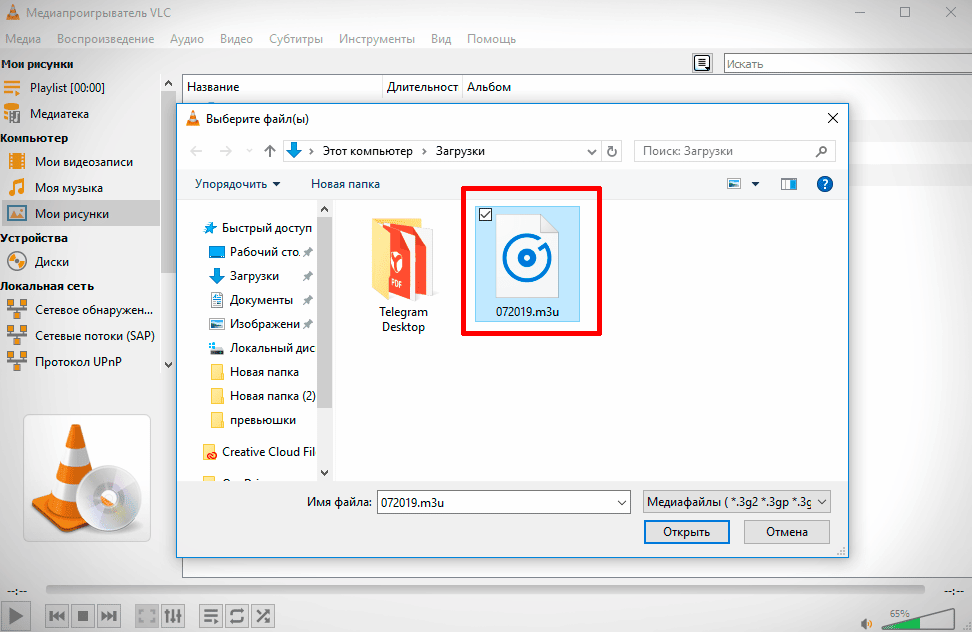
നിലവിൽ പ്രായോഗികമായി പ്രവർത്തിക്കുന്ന Beeline IPTV പ്ലേലിസ്റ്റുകളൊന്നുമില്ല. നിങ്ങൾക്ക് ഇവിടെയും ഇവിടെയും ചില Beeline IPTV പ്ലേലിസ്റ്റുകളിൽ ഒന്ന് ഡൗൺലോഡ് ചെയ്യാം
.
എത്ര ടിവികൾ ബന്ധിപ്പിക്കാൻ കഴിയും?
അഞ്ച് ഉപകരണങ്ങൾ വരെ ബന്ധിപ്പിക്കാൻ സാധിക്കും. ഈ സേവനം പ്രത്യേകമായി ബന്ധിപ്പിച്ചിരിക്കുന്നു, ഇതിനെ “മൾട്ടിറൂം” എന്ന് വിളിക്കുന്നു. എല്ലാ ടിവികളും വീഡിയോ റെക്കോർഡിംഗ് നിലനിർത്തുകയും ഫംഗ്ഷൻ വൈകിപ്പിക്കുകയും ചെയ്യുന്നു എന്നതാണ് നേട്ടം.
സാധ്യമായ പ്രശ്നങ്ങളും അവയുടെ പരിഹാരവും
പ്രധാന പ്രശ്നങ്ങളും അവ പരിഹരിക്കാനുള്ള വഴികളും ചുവടെയുള്ള പട്ടികയിൽ അവതരിപ്പിച്ചിരിക്കുന്നു:പേര് തീരുമാനം “സിഗ്നൽ ഇല്ല” എന്ന സന്ദേശം ദൃശ്യമാകുന്നു അല്ലെങ്കിൽ ഒരു ഇരുണ്ട സ്ക്രീൻ മാത്രം. ഔട്ട്ലെറ്റിൽ നിന്ന് പവർ കേബിൾ 5 സെക്കൻഡ് അൺപ്ലഗ് ചെയ്ത് സെറ്റ്-ടോപ്പ് ബോക്സ് റീബൂട്ട് ചെയ്യുക, തുടർന്ന് അത് തിരികെ പ്ലഗ് ഇൻ ചെയ്യുക. ഉപകരണം പൂർണ്ണമായി ലോഡുചെയ്യുന്നതിനായി കാത്തിരിക്കുക. ചാനൽ ആദ്യത്തെ 3-5 സെക്കൻഡ് കാണിക്കുന്നു. ചിത്രം മരവിച്ച് ചതുരങ്ങളായി തകരുന്നു. സ്ക്രീനിൽ ഒരു ചുവന്ന കുരിശുണ്ട്. ശബ്ദ പ്രശ്നങ്ങളുണ്ട്. ഇന്റർനെറ്റ് കേബിൾ, സെറ്റ്-ടോപ്പ് ബോക്സിൽ നിന്നുള്ള വയർ കേടുകൂടാതെയുണ്ടോ എന്ന് ശ്രദ്ധാപൂർവ്വം പരിശോധിക്കുക. ദൃശ്യമായ കേടുപാടുകൾ ഇല്ലെങ്കിൽ , സെറ്റ്-ടോപ്പ് ബോക്സ്, സ്വിച്ച്, റൂട്ടർ എന്നിവ 5 സെക്കൻഡ് നേരത്തേക്ക് ഔട്ട്ലെറ്റിൽ നിന്ന് അൺപ്ലഗ് ചെയ്ത് റീബൂട്ട് ചെയ്യുക. ലിങ്ക് പിന്തുടർന്ന് നിങ്ങളുടെ റൂട്ടർ ശരിയായി ക്രമീകരിച്ചിട്ടുണ്ടോയെന്ന് പരിശോധിക്കുക. ലിസ്റ്റിൽ നിന്ന് നിങ്ങളുടെ റൂട്ടർ മോഡൽ തിരഞ്ഞെടുക്കുക, അത് സജ്ജീകരിക്കുന്നതിനുള്ള ശുപാർശകൾ വായിക്കുക. ഇത് സഹായിക്കുന്നില്ലെങ്കിൽ, പ്രിഫിക്സ് റീഫ്ലാഷ് ചെയ്യുക. ഇത് ചെയ്യുന്നതിന്, സ്ക്രീനിൽ ഗിയർ ഐക്കൺ ദൃശ്യമാകുന്നതുവരെ മുകളിലുള്ള സ്കീം അനുസരിച്ച് തുടർച്ചയായി 5 തവണ ഇത് പുനരാരംഭിക്കുക. എന്നാൽ ഫ്ലാഷിങ്ങിനു ശേഷം കൺസോളിൽ ഉണ്ടായിരുന്ന എല്ലാ പ്രോഗ്രാമുകളും മായ്ക്കപ്പെടുമെന്ന് ഓർക്കുക. സാങ്കേതിക പിന്തുണയെ 8 (800) 700 80 00 എന്ന നമ്പറിൽ വിളിക്കുക. “അൺലോക്ക് ചെയ്യാൻ ശരി അമർത്തുക” എന്ന ലിഖിതം അൺലോക്ക് ചെയ്യാൻ പിൻ കോഡ് നൽകുക (അത് ഉപയോക്തൃ മാനുവലിൽ വ്യക്തമാക്കിയിട്ടുണ്ട്). തിരഞ്ഞെടുത്ത താരിഫുമായി ചാനൽ ലിസ്റ്റ് പൊരുത്തപ്പെടുന്നില്ല നിങ്ങളുടെ പ്ലാനിൽ ചാനലുകൾ ഉൾപ്പെടുത്തിയിട്ടുണ്ടെന്ന് ഉറപ്പാക്കുക. ഇത് ചെയ്യുന്നതിന് , IPTV താരിഫ് പേജിലേക്ക് പോയി ഈ ചാനൽ നിങ്ങൾക്ക് ലഭ്യമാണോ എന്ന് നോക്കുക.
VimpelCom ഉയർന്ന നിലവാരമുള്ള IPTV ഡിജിറ്റൽ ടെലിവിഷൻ നൽകുന്നു, പ്രശ്നങ്ങളുണ്ടെങ്കിൽ, സാങ്കേതിക പിന്തുണാ സ്പെഷ്യലിസ്റ്റുകൾ എല്ലാം വേഗത്തിൽ പരിഹരിക്കാൻ സഹായിക്കുന്നു. നിങ്ങളുടെ ടിവി മോഡലിനെ ആശ്രയിച്ച്, ഒരു രീതി തിരഞ്ഞെടുത്ത് നിങ്ങളുടെ വീട്ടിൽ നിന്ന് പുറത്തുപോകാതെ തന്നെ ഓൺലൈൻ ടിവി കണക്റ്റുചെയ്യുക.








Здравствуйте! Очень информативная статья! Благодаря ей я подключил iptv у себя дома и очень доволен ;-). Схема очень пригодилось, т.к. я никогда не имел дела с такого рода услугами, но все же прочитав статью я много извлек полезного. Единственно что смутило это то что париться нужно очень долго, и стоимость. Порой стоимость услуг это грабеж. Но сейчас карантин и без хорошего фильма в хорошем качестве будет трудновато сидеть дома на самоизоляции. Так что лично я рекомендую) и советую всем читать до конца!!!